در این مطلب خواهید خواند:
پیشنیازهای فعالسازی درگاه پرداخت آنلاین چیست؟
پیش از شروع فرآیند تنظیمات، لازم است ابتدا از بانک یا پرداختیار مورد نظر خود، درگاه پرداخت را دریافت کنید. پس از صدور درگاه، کلیدها و اطلاعات لازم توسط ارائهدهنده در اختیار شما قرار میگیرد که با استفاده از آنها میتوانید اتصال به درگاه را آغاز کنید.
نکته : فقط درصورتی که مالک سامانه باشید میتوانید تنظیمات مربوط به درگاه پرداخت را انجام دهید.
برای اتصال درگاه پرداخت، ابتدا وارد سامانهٔ فروش و پشتیبانی دستیارک شوید. سپس به تب «سفارشیسازی» مراجعه کرده و روی گزینهٔ «تنظیمات درگاه پرداخت» کلیک کنید.
در نظر داشته باشید که برای فعالسازی درگاههای پرداخت آنلاین، بعد از انجام تنظیمات، انجام مرحله صحتسنجی ضروری است.
چگونه یک درگاه پرداخت جدید ایجاد کنیم؟
اگر از قبل درگاهی ایجاد کرده باشید، در پنل کاربری شما نمایش داده خواهد شد. در غیر اینصورت، برای افزودن درگاه جدید، روی دکمهٔ «افزودن درگاه جدید» کلیک کنید.
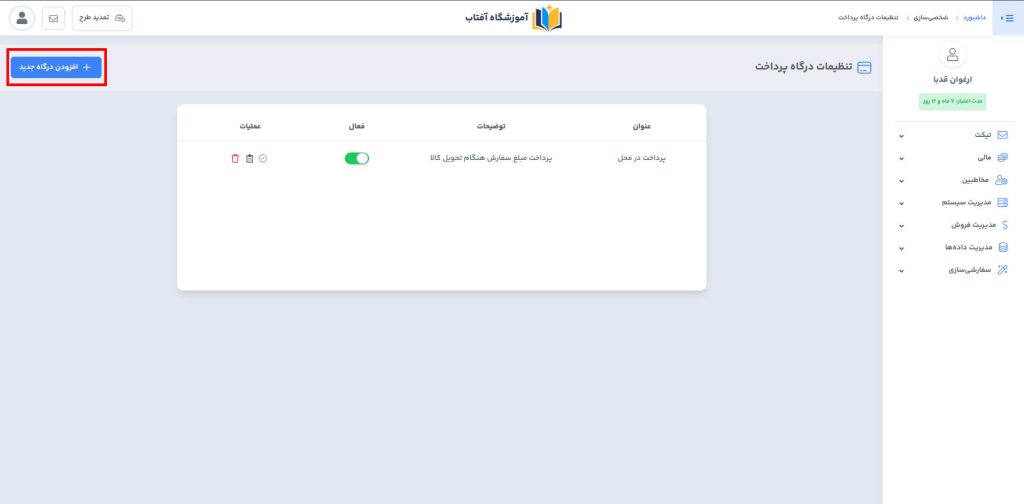
آموزش تنظیم درگاه پرداخت زرینپال گامبهگام
در این روش، قصد داریم از میان درگاههای پرداخت موجود، زرینپال را انتخاب کنیم و در ادامه به تنظیمات مربوط به این درگاه خواهیم پرداخت.
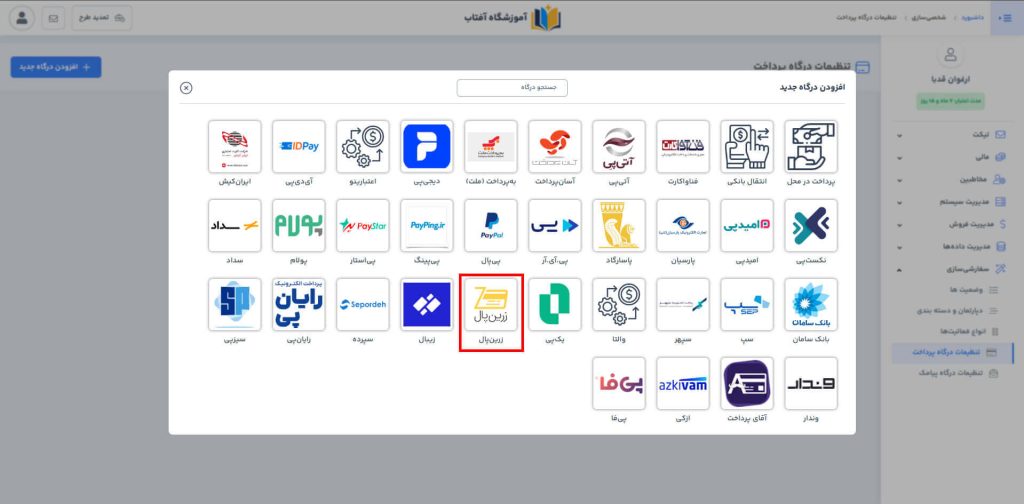
انتخاب نوع پردازش
در تصویر زیر بخش تنظیمات درگاه زرینپال ، زیر گزینهی نوع پردازش را مشاهده میکنید که چند گزینه برای انتخاب وجود دارد که نحوهی اتصال به زرینپال را مشخص میکند.
معمولی: روش پیشفرض و ساده برای پرداخت آنلاین؛ مناسب بیشتر فروشگاهها.
سندباکس: مخصوص تست و محیطهای آزمایشی؛ پرداخت واقعی انجام نمیشود.
زرینگیت: اتصال سریع و مستقیم به بانک؛ نیاز به فعالسازی در پنل زرینپال دارد.
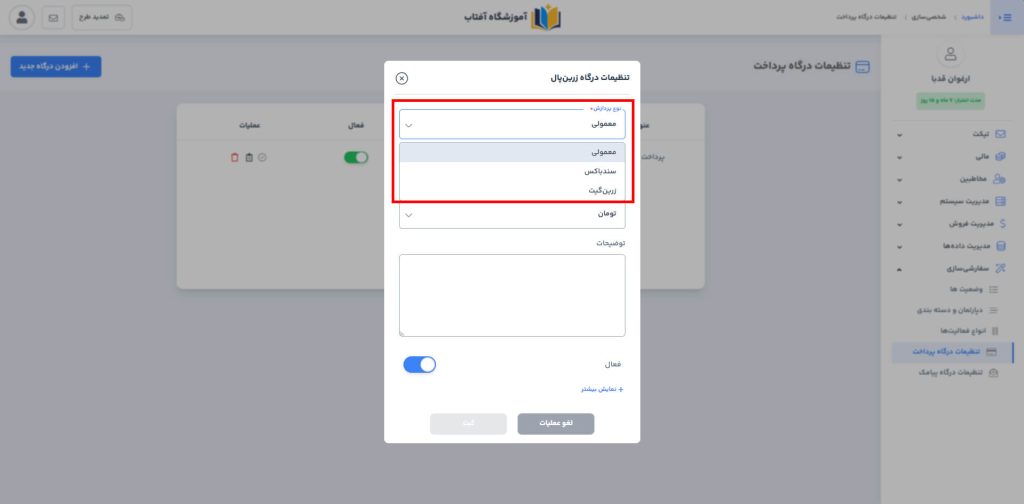
وارد کردن شناسهٔ پذیرنده (Merchant ID)
شناسه پذیرنده یا Merchant ID یک کد منحصربهفرد است که زرینپال برای هر حساب کاربری ایجاد میکند. این شناسه هویت فروشگاه یا کسبوکار شما را مشخص میکند و بدون وارد کردن آن، درگاه فعال نمیشود.
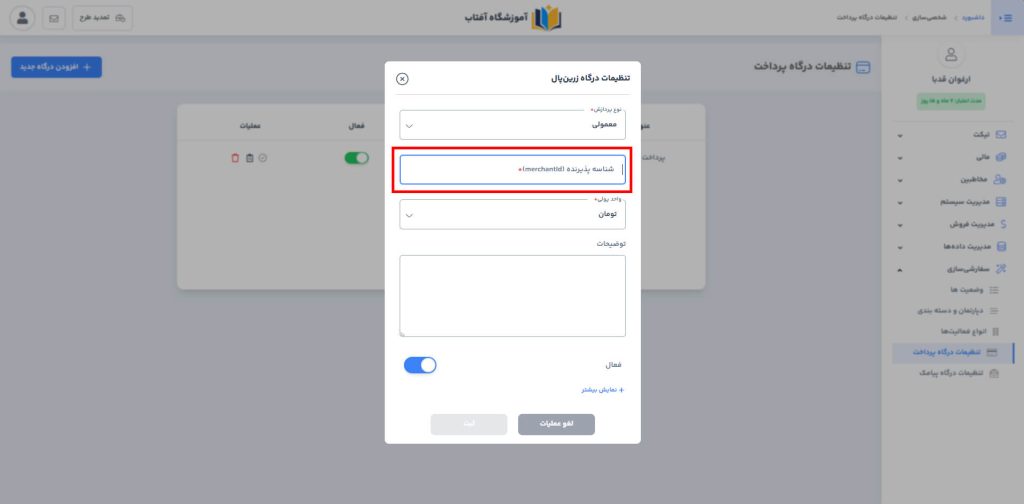
بعد از اعمال تنظمیات روی دکمه ثبت کلیک میکنیم و زرینپال را به عنوان یکی از درگاههای پرداخت ثبت میکنیم.
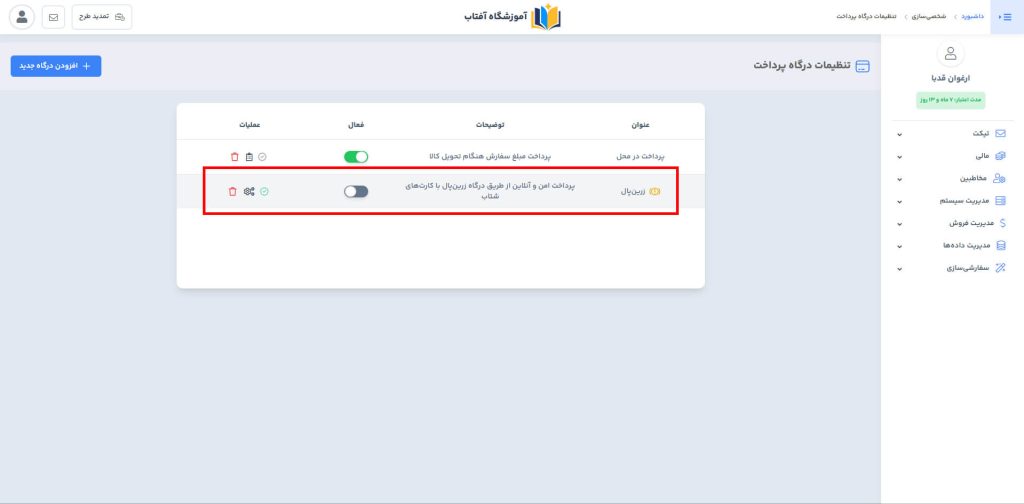
چگونه صحت اتصال درگاه پرداخت را بررسی کنیم؟
در مرحلهٔ پایانی، به بخش صحتسنجی درگاه میرویم. صحتسنجی درگاه زرینپال برای بررسی صحت اطلاعات و اطمینان از ارتباط صحیح با درگاه پرداخت انجام میشود. این مرحله تضمین میکند که اطلاعات واردشده معتبر بوده و درگاه آمادهٔ فعالسازی است.
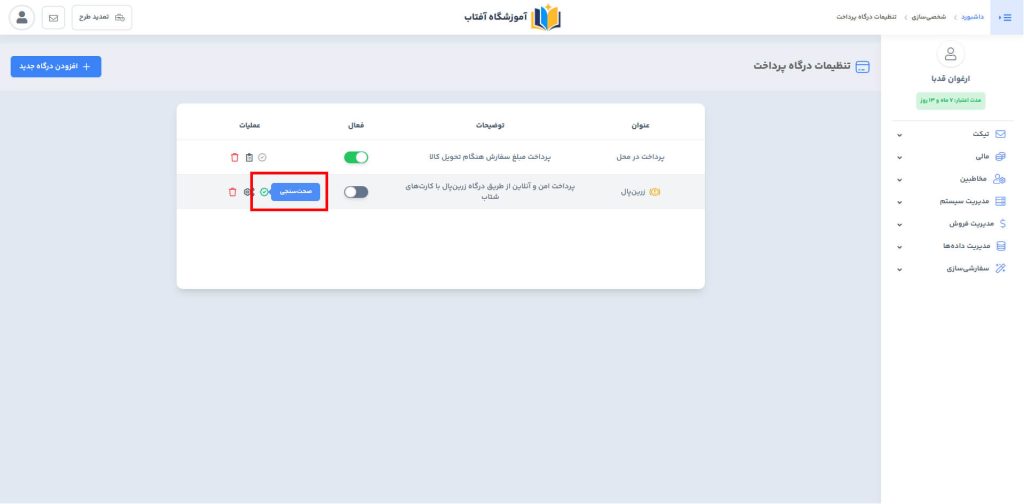
مدیریت وضعیت فعال/غیرفعال بودن درگاه
همچنین میتوانید روشهای پرداخت انتخابشده را در صورت نیاز فعال یا غیرفعال کنید. در صورتی که در آینده تصمیم بگیرید این روش در فهرست گزینههای پیشنهادی به مشتریان نمایش داده نشود، امکان حذف آن نیز وجود دارد.
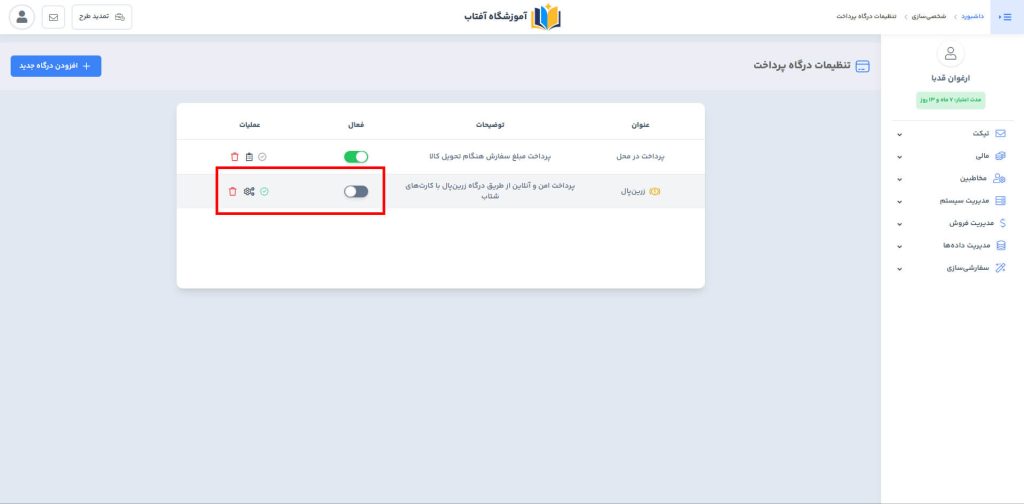
تنظیمات پیشرفته:
تنظیم واحد پولی درگاه
واحد پولی مشخص میکند که مبلغ سفارش هنگام ارسال به درگاه پرداخت بهصورت تومان یا ریال باشد. این مقدار بهصورت پیش فرض به تومان میباشد درصورتی که نیاز به تغییر ندارد میتوانیم از این مرحله بگذریم.
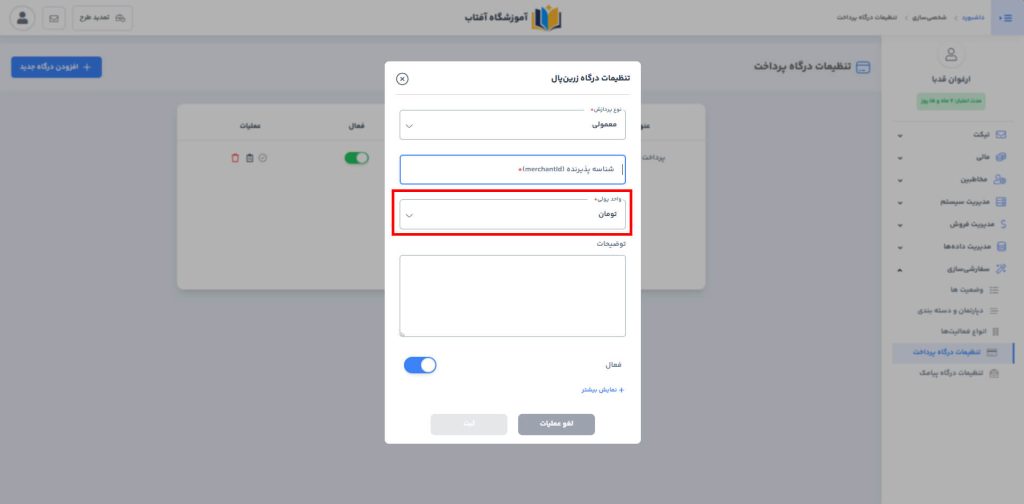
افزودن توضیحات و دستورالعمل برای مشتری
متنی که در بخش توضیحات وارد میکنید، در پنل کاربری شما قابل مشاهده خواهد بود.
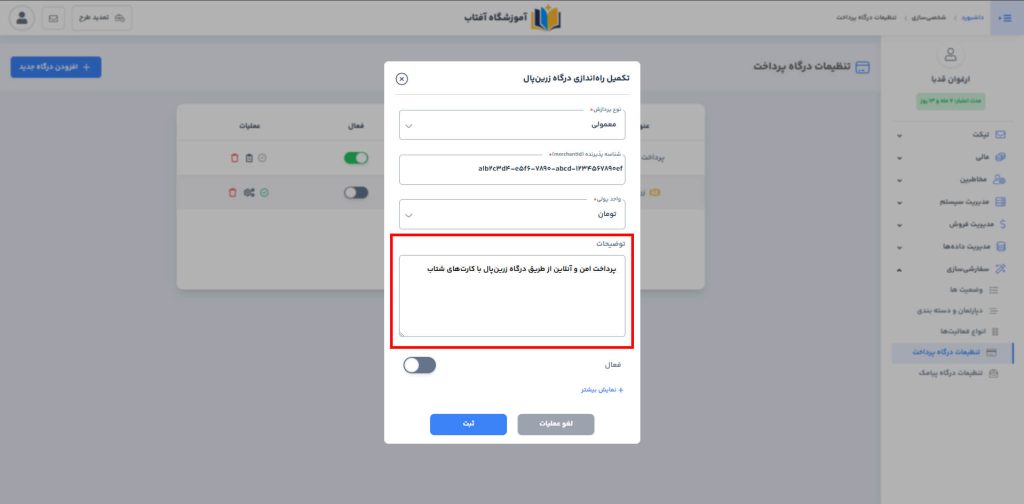
در بخش دستورالعمل، متنی نوشته میشود که مشتری هنگام انتخاب این روش پرداخت، در صفحهٔ تسویهحساب مشاهده خواهد کرد. هدف از این بخش، ارائهٔ نکات و راهنماییهایی برای نحوهٔ رسیدگی به سفارشهایی است که با استفاده از این روش پرداخت ثبت میشوند.
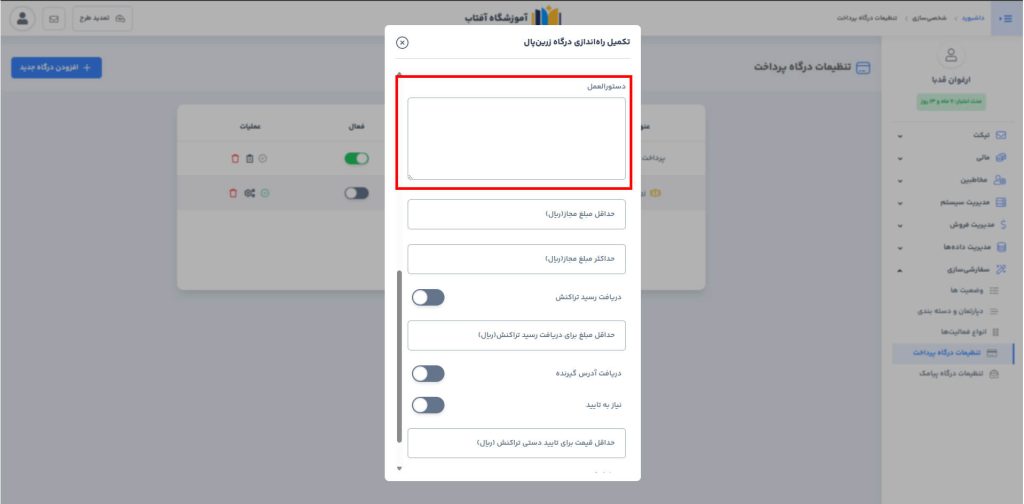
تعیین بازهٔ مبلغ مجاز
شما میتوانید محدودهای برای مبلغ مجاز این روش پرداخت تعیین کنید. در صورتی که مبلغ نهایی فاکتور در این بازه قرار داشته باشد، مشتری قادر به استفاده از این روش خواهد بود؛ در غیر اینصورت، باید از سایر روشهای پرداخت استفاده کند.
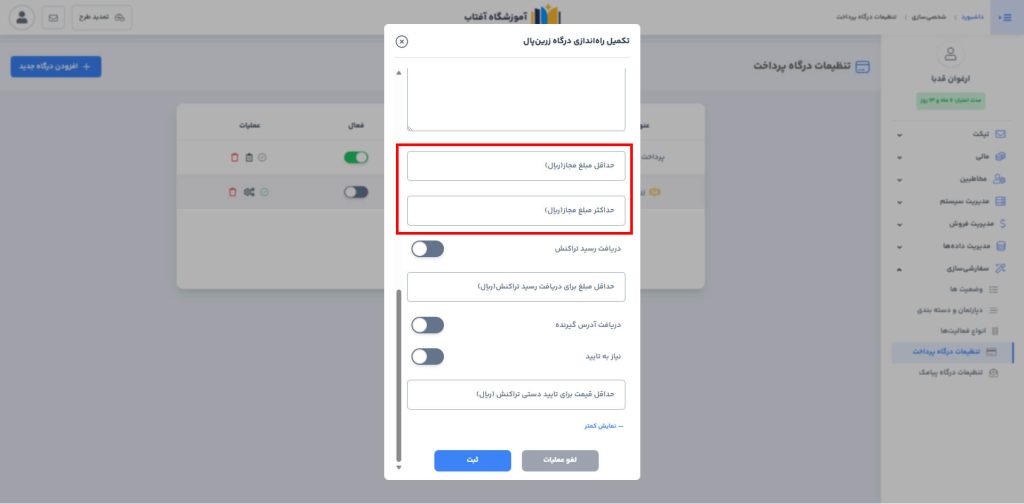
فعال کردن دریافت آدرس گیرنده
اگر محصولی که ارائه میدهید نیاز به ارسال دارد، میتوانید گزینهٔ «دریافت آدرس گیرنده» را فعال کنید.
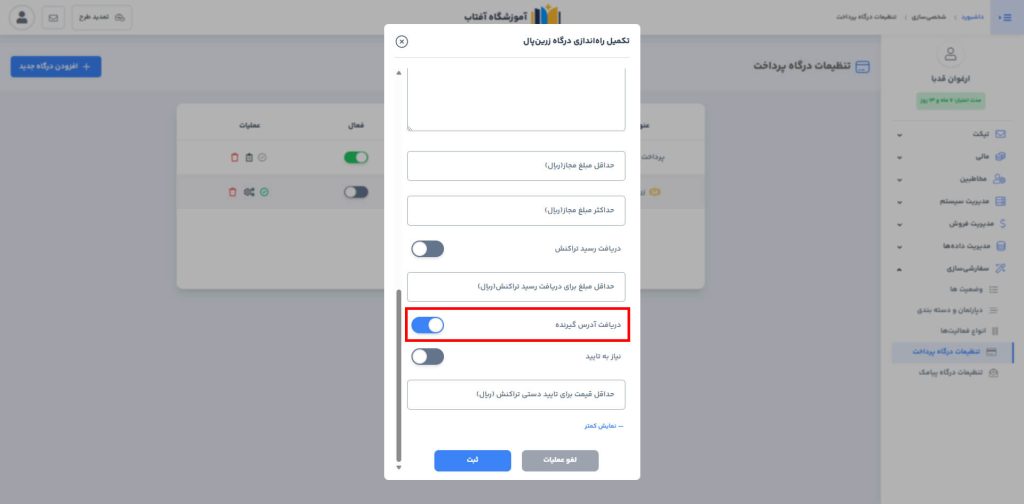
فعال کردن تأیید دستی پرداخت
در صورتی که تأیید دستی پرداخت کاربر ضروری باشد، میتوانید گزینهٔ «نیاز به تأیید» را فعال کنید. این گزینه برای درگاههای پرداخت آنلاین کاربردی ندارد و صرفاً هنگام تنظیم درگاههای پرداخت آفلاین، مانند پرداخت کارتبهکارت، قابل استفاده است.
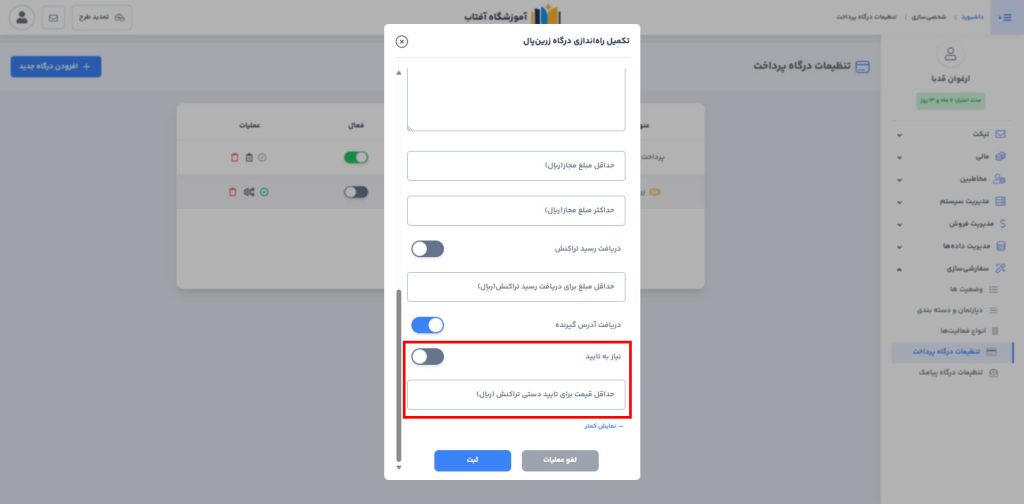
به اشتراک بگذارید: